
Керівництво нижче, підійде для всіх моделей Samsung Galaxy, A5, A3, S7, S6, S4, Duos, а так само Grand Prime.

При проведенні долоні, Ви почуєте характерний звук, як клацання затвора фотоапарата. Скріншот збережеться в «Галереї» в папці «Screenshots».
2. Даний спосіб передбачає затискання одночасно двох кнопок «Додому». що знаходиться в центрі під екраном, і кнопку «Харчування». розташовану на торці пристрою.
4. Четвертий спосіб передбачає затискання кнопок «Живлення» та «Гучність вниз».
Як зробити скріншот на iPhone
Компанія Appleдержітся особняком від інших виробників гаджетів, відрізняючись своєю оригінальністю і новизною. Але власники «Яблучною» продукції, як і користувачі інших пристроїв, також стикаються з низкою запитань стосуються функціоналу. На один з таких питань, а саме «Як зробити скріншот на айФоні», починаючи від моделі 4S, 5 і 6, ми і відповімо в цьому абзаці.
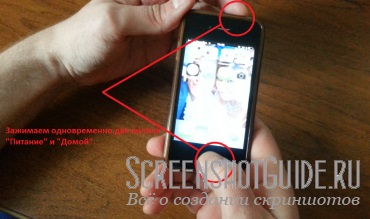
Сигналом, що скріншот зроблений, послужить спалах, що робить екран білим. Знімок екрану збережеться в папці «Фотографії».
Багато хто цікавиться способом зробити скріншот екрану на айФоні без використання кнопки «Живлення». якщо вона не працює. Для цього потрібно включити спеціальну функцію активації кнопок на екрані.
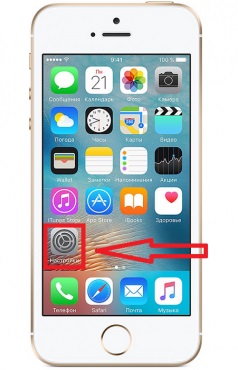
Вибрати розділ «Основні».
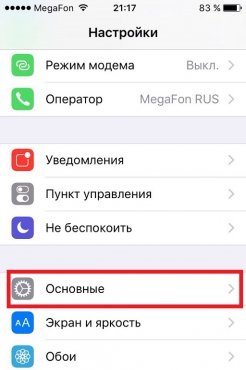
Знайти пункт «Універсальний доступ» і активувати функцію «AssistiveTouch».
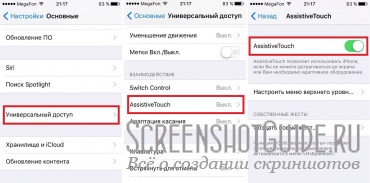
Зробити знімок екрана на айфоне можна, перебуваючи в будь-якому додатку, в тому числі під час використання камери.
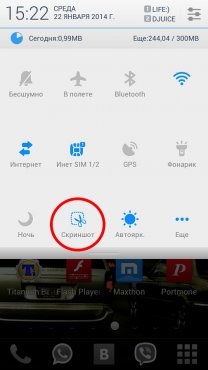
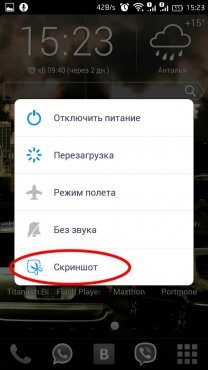
Як зробити скріншот на HTC
1. Одночасно затисніть і утримуйте кнопки «Живлення» та «Додому». Все скрін готовий, про це Вас сповістить повідомлення, і можна дивитися своє творіння в галереї.
2. Одночасно натисніть і утримуйте кнопки «Живлення» та «Зменшення гучності».
До речі, дані способи застосовні для більшості пристроїв Android.
- Натискаємо одночасно на кнопку «Windows» і кнопку «Вимкнення». яка знаходиться на бічній частині корпусу.
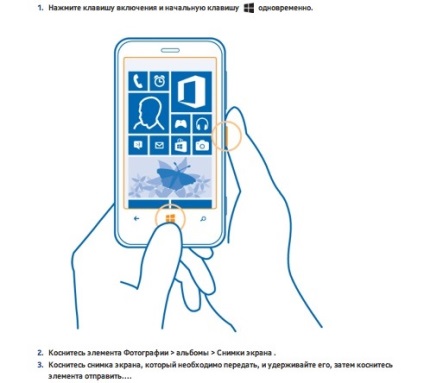
При цих діях створюється скріншот, дізнатися про це можна по характерному звуку, клацання затвора і повідомлення. Знайти знімок, можна Фотографії / Альбоми / Знімки екрану.
Ще один доступний спосіб, це затискання кнопок «Вимикання» і «Збільшення гучності» (дивіться фото нижче).
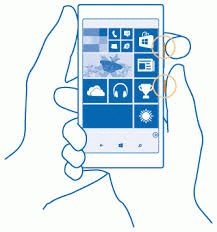
1. Натискаємо на кнопку «Виключення» і утримуємо. На екрані з'явиться меню в списку якого буде пункт «Зробити знімок екрана». при натисканні на який, ми досягнемо бажаного результату.
Зображення збережеться в папці з фотографіями.
2. Затискаємо одночасно кнопки «Живлення» та «Гучність». відпускаємо, прозвучить клацання сповіщає про створення зображення.
«Clip2net» являє собою багатофункціональну програму для виготовлення знімків всього екрану, окремих його полів. після збереження

Програма «ScreenCapture» має великий набір самих різних функцій для виготовлення знімків екрану і подальшої їх обробки, роботи з ними.

Додаток для створення знімків екрану «скріншотер» дозволяє з мінімальними витратами часу зробити знімок необхідного ділянки. функціонал

«SSmaker» дозволяє за лічені секунди зробити скріншот необхідного ділянки екрану або ж його все. Одним з основних переваг є

«LightShot» - проста у використанні і швидка програма для виготовлення знімка екрана (скріншотів). Перелік можливостей включає в себе

Joxi - зручна і безкоштовна програма для створення скріншотів з відмінним функціоналом і великими можливостями. Функціонал програми, створення